
Printer Canon
Rep: 253
Diposting: 09/02/2015
Tidak ada yang dijatuhkan di dalam dan saya mencoba saran untuk mencabut dan menekan tombol beberapa kali tetapi tidak berhasil. Saya telah kehabisan tinta hitam tetapi tidak mengerti mengapa hal itu akan menghasilkan kesalahan kertas macet. Saya memiliki seri meriam pixma2900.
Ada saran?
terus mengatakan kertas macet tetapi tidak ada kertas di dalam atau di luar.
dan selalu kertas cetak palsu yang keluar
Aku harap aku tahu. Canon MG2920 saya melakukan hal yang persis sama, dan tidak ada saran yang membantu. Saya sangat menghargai bantuan semua orang di papan ini :-)
Saya memiliki masalah yang sama. Ada kertas macet
tapi aku menyelesaikannya. Tidak ada kegembiraan. Telah membongkar unit
dua kali dan TIDAK ADA JAM. Masalah perangkat lunak?
Bisakah perangkat lunak diganti / diperbarui?
Memiliki masalah yang sama. Saya memang mengalami kertas macet. Saya mengeluarkan semua kertas dari kemacetan dari ketiga sudut. Saat mengambil kertas, kertas akan berkerut dan mengatakan tidak ada kertas. Putri saya memiliki proyek, itu sudah terlambat dan saya tidak yakin apa yang harus dilakukan ..Canon Pixma (mg6821)
kertas macet. tapi tidak ada kertas canon IR2520
13 Jawaban
Solusi yang Dipilih
| | Rep: 91 |
Saran umum tentang SEMUA mesin fotokopi / printer macet… SELURUH kertas yang masuk harus sama dengan SELURUH kertas yang keluar. Tidak ada perangkat pencetakan yang memiliki kemampuan untuk 'menyerap' secarik kertas yang tersesat. Biasanya, secarik kertas kecil akan terhenti di atau dekat sensor atau lengan sensor (juga disebut bendera). Sebuah 'kertas macet', di sebagian besar printer rumahan, tidak selalu berarti kata demi kata. Ini juga digunakan sebagai deskriptor 'laci dapur' untuk masalah apa pun selain perangkat lunak, kepala cetak, atau masalah lingkungan lainnya. Selalu lakukan hal berikut pada jam-waktu: 1) Jika unit Anda memberikan tutorial pelepasan / pembersihan berurutan, ikuti. 2)…. Grab selembar kertas yang akan dikeluarkan menggunakan KEDUA TANGAN, -Tarik BAHKAN dengan kedua tangan, tekanan stabil. Jika kertas mulai sobek BERHENTI, coba pegang kembali lebih dekat ke ujung (tempat kedua penggulung bertemu) penggulung, dan coba lagi. Ya, saya tahu ini sepertinya memakan waktu jauh lebih lama daripada sekadar menarik keluar bagian yang menyinggung, Tetapi Anda tidak akan ditinggalkan tanpa printer karena ada sobekan yang beredar di dalamnya.,. DAN YANG PALING PENTING ,,, Selalu berusaha untuk mengeluarkan kertas ke arah yang sama saat bergerak. Tidak selalu mungkin melakukan ini. Pada saat-saat itu, cobalah untuk mengamati apa pun yang disentuh kertas saat Anda melepaskannya-relatif mudah untuk menghasilkan tenaga yang cukup untuk menjatuhkan bendera sensor dari posisinya.
SEMUA SALINAN DAN PRINTER ——- rasakan kemacetan dengan cara ini… ..X jumlah waktu yang harus diambil dari baki, dan tiba di titik pemeriksaan pertama, dan dari sana, ke titik pemeriksaan berikutnya. Proses itu diulangi sepanjang jarak melalui jalur kertas. Kalau gagal kesana tepat waktu, VIOLA!… .Le Jam.
BERSIHKAN ROLLER ANDA… Ya, Anda bisa melakukannya !. Gunakan alkohol (masukkan lelucon di sini) dan spons scrub ... bukan untuk beberapa jenis rol 'busa' saat ini. Jika Anda mengoleskan alkohol pada penggulung karet, penggulung karet akan menjadi bersih, dan akan menyalurkan kertas dengan benar. Sebelum Anda membersihkan rol, rasakan rolnya. Jika licin-licin, berarti terlalu kotor, atau terlalu tua. Jika terlalu tua akan menjadi lengket saat dibersihkan, dan tidak akan menjadi “tidak lengket” untuk sementara waktu, jika sama sekali.
apakah iphone 4 memiliki slot kartu sim
Cobalah untuk tidak pernah menjalankan kertas pra-cetak melalui lagi. Ya, banyak perusahaan mengatakan tidak apa-apa ……. PASTI TIDAK !!!! Setiap bagian yang dimasukkan melalui akan meninggalkan beberapa residu pada penggulung, dan tinta pra-cetak lebih buruk daripada toner. Dalam waktu singkat, residu menumpuk…. Kemudian kemacetan mulai karena kertas tergelincir, dan tidak cukup mencapai titik pemeriksaan berikutnya. Begitu roller diresapi, itu adalah sejarah. Pembersihan hanya akan menjadi perbaikan yang sangat sementara.
Saya adalah seorang Canon Tech selama bertahun-tahun,… semoga ini membantu Anda semua.
Canon memiliki forum saran pengguna akhir yang sangat baik…. Bila ragu…
Terima kasih sangat membantu.
 | Rep: 193 |
Telah memiliki milik saya selama 2 bulan dan muncul dengan kesalahan ini. Saya mencoba segalanya mulai dari power cycle hingga menginstal ulang perangkat lunak. Akhirnya memutuskan untuk mencoba dan menggulung rol pemasok kertas dengan tangan dan memperbaiki kesalahannya. Saat melihat ke dalam printer, Anda dapat melihat rol ini, jangan sentuh penggulung itu sendiri tetapi lihat ke samping dan Anda akan melihat roda gigi yang menggulungnya, gulung beberapa kali secara perlahan. Dugaan terbaik saya adalah bahwa motor yang menggulung ini pasti macet di tempat tertentu dalam siklusnya dan menyebabkan perangkat lunak bereaksi sebagai kertas macet padahal sebenarnya motor hanya perlu diluncurkan dari posisi itu.
Praktis saya menangis sekarang karena nasihat sederhana Anda sangat membantu! Saya memiliki Canon MG3600 yang mengalami kertas macet akhir pekan lalu. Saya * sekarang * tahu betapa berhati-hati saat membersihkan kertas macet printer, tetapi perbaikan sederhana Anda menyelamatkan saya dari keharusan membeli printer baru lagi! TERIMA KASIH TERIMA KASIH TERIMA KASIH
Terima kasih banyak. Saran Anda berhasil untuk saya. Super terima kasih.
Berfungsi pada Canon G1010 dengan masalah kertas macet palsu. Gulirkan roda gigi secara manual beberapa kali di sisi kanan. Terima kasih!
Terima kasih banyak ini berfungsi pada Canon Mg4200 Telah berdebat dengan suami saya selama berminggu-minggu karena dia ingin membeli printer baru karena printer macet di kertas macet dan tidak ada yang bisa menghapus tampilan ini Sekarang printer akhirnya berfungsi meskipun berpikir itu harus perlu penataan kembali sebagai pencetakan tercoreng dan tidak merata tetapi setidaknya kita dapat melakukan sesuatu dengannya sekarang
Ini bekerja secara instan! Ini masih mencetak dengan baik sekarang. Itu gila! Terima kasih terima kasih!
 | Rep: 543 |
Tersembunyi jauh di dalam manual adalah prosedur 'pembersihan pelat bawah'. Ini mengambil selembar kertas (baru) dengan lipatan, dan menyapu jalur kertas. Ini dimaksudkan untuk menghilangkan tinta berlebih dari pelat bawah, tetapi juga dapat menghilangkan kertas yang menghalangi sensor yang akan terdeteksi sebagai kemacetan.
Lihat manual, ATAU (salin dan tempel):
Membersihkan Bagian Dalam Mesin (Pembersihan Pelat Bawah)
Hapus noda dari bagian dalam mesin. Jika bagian dalam mesin kotor, kertas cetakan mungkin kotor, jadi sebaiknya lakukan pembersihan secara teratur.
Yang perlu Anda persiapkan: selembar kertas biasa ukuran A4 atau Letter *
- Pastikan untuk menggunakan kertas baru.
Pastikan daya dihidupkan dan keluarkan semua kertas dari tatakan belakang.
Siapkan kertas.
Lipat satu lembar kertas biasa ukuran A4 atau Letter menjadi setengah lebar, lalu buka lipatannya.
Muatkan hanya lembaran kertas ini di tatakan belakang dengan sisi yang terbuka menghadap Anda.
Tarik keluar tatakan keluaran kertas dan perpanjangan tatakan keluaran.
Tahan tombol Stop hingga lampu Alarm berkedip delapan kali, kemudian segera lepaskan.
Kertas membersihkan bagian dalam mesin saat diumpankan melalui mesin.
Periksa bagian terlipat dari kertas yang keluar. Jika tercoreng dengan tinta, lakukan kembali Pembersihan Pelat Bawah.
Catatan
Saat melakukan kembali Pembersihan Pelat Bawah, pastikan untuk menggunakan kertas baru.
Nope tidak mengambil kertas setelah menahan selama 8 .... Kembalikan kesalahan kertas macet. Ini mulai pergi tetapi tampaknya ada bilah ini yang lewat, penggulung menendang kertas keluar. Bar ini juga membuat banyak keributan.
Itu tidak baik. Kemungkinan itu adalah rel pemandu tepat di luar rol pemasok kertas yang rusak atau jatuh dari posisinya. Jika Anda tidak bisa mengembalikannya ke tempatnya ... hubungi hotline layanan. Canon dapat sangat membantu mereka mengganti printer untuk saya yang memiliki catu daya yang gagal, dan bahkan tidak menginginkan printer asli. Anda mungkin mendapatkan hasil yang berbeda, tentu saja. Semoga berhasil!
Aku akan mencobanya ... Terima kasih banyak David atas bantuanmu
Dengan senang hati. Tidak sulit untuk melakukannya ... meskipun sudah lama sejak saya melakukannya)
Saya mencoba saran Anda tetapi saya bahkan tidak bisa membuatnya berkedip 8x ..
| | Rep: 25 |
Saya baru saja menemukan di Canon TS9155 saya (pengaturan yang sangat mirip dengan banyak printer Canon modern) bahwa tidak ada kertas macet, meskipun menghabiskan berjam-jam mengotak-atiknya membersihkan dan membersihkan kertas macet itu menyatakan bahwa saya punya dan tidak menemukan apa-apa . Saya membaca di salah satu situs bantuan ini bahwa kode kertas macet saya sebenarnya adalah solusi untuk kesalahan Canon dan dapat membawa saya bahkan ke masalah pengumpanan tinta. Jadi, saya melepas keenam tangki tinta, menyapu dengan lembut area umpan tinta, mengembalikan tangki dan menyalakannya. Ada banyak klik dan klak (lebih dari yang terdengar untuk sementara waktu) dan kemudian ia memasukkan selembar kertas kosong dan beralih sendiri dalam mode operasionalnya. Pekerjaan selesai ... tapi sungguh menyedihkan ..! Lain kali saya akan melakukan hal yang sama ... PERTAMA ..!
| | Rep: 13 |
Saya memiliki Printer Canon TS8020 yang menunjukkan Kode Kesalahan 1300 kertas macet tanpa kertas di dalamnya. Setelah menggoyangkan semua yang ada di dalam yang bisa saya jangkau, saya melepaskan baki pencetakan CD dan masalahnya hilang. Itu tidak ada hubungannya dengan kertas.
Semoga ini membantu.
Trex
Miliki TS9060, ikuti saran Anda, sekarang sempurna terima kasih
Terima kasih telah memposting! Saya mengikuti saran Anda untuk TS8020. Melepas baki CD adalah solusinya!
cara melepas baterai dari laptop toshiba
| | Rep: 1 |
Saya mengalami masalah yang sama dua kali, kedua kali istri saya memasang ikat rambut di atas printer dan itu terlempar ke baki kertas dan dimasukkan ke bagian bawah printer. Saya menemukannya pertama kali setelah saya akan membuangnya dan terjatuh saat saya membaliknya. Kedua kalinya saya mencari itu mengambil bagian atas untuk mengeluarkannya, tetapi setelah menghubungkan kembali dan merakit printer memberikan kesalahan printer dengan lampu daya dan lampu alarm bergantian dengan 5 kilatan lampu daya setelah menekan tombol daya saat Anda pergi ke matikan. Sepertinya itu menuju ke tempat sampah.
| | Rep: 1 |
Kami mencoba semuanya ... kemudian saya melihat kotoran di kaca saya, jadi ada juga beberapa kotoran di bagian bawah tempat Anda memasukkan kertas, kami membalikkan printer dua kali mencoba mengeluarkan semua kotoran dan meletakkan kertas yang terlipat dan melakukan apa yang dikatakan instruksinya melakukan dan menebak apa ??? Ini mulai bekerja dan saya baru saja memberi tahu suami saya waktu untuk menggunakan palu atau mendapatkan yang baru ... Ini benar-benar sensitif terhadap kotoran ... Semoga berhasil untuk Anda, ini berhasil untuk kami ...
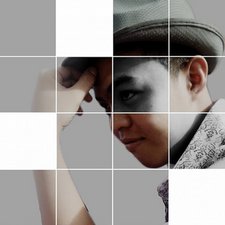 | Rep: 7 |
Baru saja menemukan jawaban untuk ini jika ada orang lain yang tertarik. Coba perbarui driver printer di komputer Anda. Kemudian nonaktifkan / aktifkan setelahnya. Bekerja untuk saya. Saya memiliki seri Cannon Pixma IP-2770.
Kesalahan kertas macet Canon imageclass mf244dw,
Ketika saya memfotokopi satu kertas kosong keluar ke mesin dan pesan kertas macet muncul di layar ketika saya memeriksa tidak ada kertas di dalam mesin apa yang saya lakukan tlg beri saya solusi ...
TERIMA KASIH! Menghapus driver printer dari komputer saya dan menginstalnya kembali. Ini bekerja dengan sangat baik, printer saya berfungsi kembali. Seandainya saya tidak mengikuti banyak saran lain terlebih dahulu, oh baiklah ...
 | Rep: 1 |
Terkadang ada kertas yang macet di printer atau printer yang mengatakan kertas macet dan banyak lagi masalah seperti itu.
Untuk memperbaiki semua masalah ini dengan printer, ikuti panduan ini dan lihat apakah ini berfungsi untuk Anda.
· Pertama, cabut printer dari stopkontak dan tunggu selama 1 menit kemudian hidupkan ulang printer.
· Harap jangan menarik kertas keluar dari kemacetan dengan arah berlawanan, ini akan menimbulkan lebih banyak masalah.
· Periksa saja untuk memastikan tidak ada kertas lepas yang tersangkut di baki pemuatan.
· Anda juga dapat mengeluarkan rol kertas dan membersihkan rol kertas dengan menggunakan kain katun.
· Coba gerakkan kepala cetak ke kiri dan hidupkan ulang printer dan lihat apakah ini berfungsi.
· Hidupkan ulang komputer atau perangkat yang Anda coba gunakan untuk mencetak dan hidupkan ulang printer dan lihat apakah ini berfungsi.
| | Rep: 1 |
Pixma iP100 saya mengembangkan masalah ini kurang dari setahun setelah saya membelinya. Meskipun saya mencoba banyak sekali saran, tidak ada yang berhasil. Saya akhirnya menemukan solusi sederhana. Jika saya memiliki satu lembar kertas yang dimuat, saya mengalami masalah. Jika saya memiliki beberapa lembar kertas yang dimuat, hasilnya bagus. YMMV.
 | Rep: 1 |
Saya membaca bahwa ini dapat membantu dengan membersihkan roller cetak dengan produk pembersih layar, alkohol karet atau sejenisnya
 | Rep: 1 |
jadi saya punya masalah ini juga dan setelah mencoba beberapa solusi yang ditawarkan berhasil memperbaikinya seperti ini
1) cabut dan matikan printer
2) buka bagian depan printer
3) gerakkan kepala cetak dengan hati-hati ke kanan untuk memperlihatkan beberapa gigi di sisi kiri
4) putar roda gigi ini maju mundur secara manual beberapa kali (hati-hati jangan sampai merusak cakram plastik bening di samping roda gigi yang lebih besar)
5) Hidupkan kembali dan seharusnya berfungsi
 | Rep: 1 |
saya punya canon pixma g2000 dan mendapat masalah yang sama seperti Anda. sayangnya masih belum ada solusi sampai sekarang
Debby Mullen










